Generischer Domino Connector#
Der generische Connector für Domino ermöglicht es Ihnen, jede Datenbank in Ihrer Domino-Umgebung als Ziel für Mailissa zu konfigurieren. Sie können die Mail als Dokument speichern und sie sogar mit einem bestehenden Dokument verknüpfen.
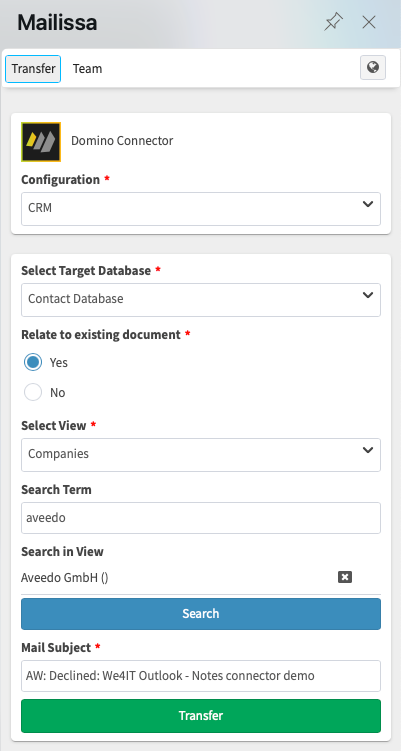
Anforderungen#
Wenn Sie den Node.js-basierten Connector ausführen möchten, müssen Sie den generischen Domino-Connector auf Ihrer Mailissa-Middleware installieren. Der Domino-Connector wird auch "stand-alone" bereitgestellt, was bedeutet, dass Sie den Node.js-Teil im Allgemeinen nicht benötigen.
Der Domino-Server, auf dem die Konfigurationsanwendung (eine Notes-Datenbank, die mit diesem Connector geliefert wird) gehostet wird, muss HTTP(S) aktiviert haben. Der Benutzer muss Schreibzugriff auf die Datenbank(en) haben, in der/denen die Mails gespeichert werden können. Der Server, auf dem sich die Zieldatenbanken befinden, muss nicht über HTTP(S) verfügen, aber der Server, auf dem die Konfigurationsanwendung läuft, muss ein "vertrauenswürdiger" Server für die anderen Server sein. Die Daten werden über die regulären NRPC-Aufrufe mit der Notes-API übertragen.
WICHTIG: Vorbereitung des Domino-Servers#
Darüber hinaus benötigt der Domino-Server einige zusätzliche Konfigurationen, um die NSF-App des Domino-Connectors auszuführen, da er bestimmte Java-Bibliotheken zur Verwaltung der eingehenden Anfragen verwendet. Ab Version 8.5.2FP6 wird Domino mit einer sehr restriktiven Einstellung der Java Virtual Machine (JVM) ausgeliefert, die das Laden von Bibliotheken Dritter verhindert. Um die Verwendung dieser Bibliotheken zu erlauben, müssen Sie einen Eintrag in der Java-Sicherheitseinstellungsdatei hinzufügen. Die betreffende Datei befindet sich in
<DominoProgram>/jvm/lib/security
Abhängig von der Version von Domino ist diese zu verwendende Datei entweder java.pol (Domino 10 oder früher) oder java.policy (Domino 11 oder später). Die Verwendung der Datei java.policy hat einen unangenehmen Nebeneffekt: sie wird jedes Mal überschrieben, wenn Sie den Server oder die JVM mit Patches aktualisieren, daher wiederholen Sie bitte die folgenden Schritte, wenn Sie Ihren Server in Zukunft aktualisieren. Wenn Sie ältere Versionen als 11 und die Datei java.pol verwenden, werden die folgenden Einstellungen nicht überschrieben.
Es gibt zwei Möglichkeiten, Berechtigungen für die Bibliotheken von Drittanbietern zu erteilen, die der Domino Connector verwendet:
- nur für diese Domino Connector NSF Anwendung
- eine globale Einstellung für den gesamten Server
Um die Erlaubnis für die bestimmte NSF zu erteilen, fügen Sie die folgenden Zeilen an Ihre Java-Sicherheitsrichtliniendatei an:
grant codeBase "xspnsf://server:0/<pathToTheNSF>/<fileName>.nsf/-" {
permission java.security.AllPermission;
};
Ersetzen Sie <pathToTheNSF> und <fileName> durch den entsprechenden Pfad und Dateinamen Ihrer Domino Connector NSF Anwendung.
Eine etwas einfachere Möglichkeit besteht darin, die Erlaubnis generell zu erteilen, indem Sie diese Zeilen an die Java-Sicherheitsrichtliniendatei anhängen:
grant { permission java.security.AllPermission; };
Einige sagen, dies sei eine unsichere Einstellung, obwohl dies nicht bedeutet, dass Code ohne jegliche Einschränkung ausgeführt werden kann. Es erlaubt lediglich die Verwendung von Bibliotheken von Drittanbietern in XPages-basierten Anwendungen, was jedoch vor der oben genannten Version standardmäßig erlaubt war.
Für weitere Informationen konsultieren Sie bitte die offiziellen Dokumente: https://hclpnpsupport.hcltech.com/csm?id=kb_article&sys_id=d397e86c1b6df30083cb86e9cd4bcb01
Konfiguration des Connector-Dienstes in der Middleware#
Je nachdem, ob Sie den Node.js-Connector-Teil verwenden oder nicht, ist die Einrichtung des Connector-Dienstes im URL-Teil unterschiedlich. Wenn Sie den Node.js-Teil verwenden, lesen Sie bitte in der Dokumentation nach, wie Sie einen Node.js-basierten Connector einrichten.
Wenn Sie den Connector nativ auf Domino ohne Node.js betreiben, muss Ihre URL auf die NSF-Datei und eine bestimmte XPage verweisen:
http(s)://<yourDominoHostName>/<pathToTheNSF>/<fileName>.nsf/domino.xsp
Einrichten der Konfigurations-Anwendung#
Sie können entweder mit einer vorgefertigten Vorlage (.ntf) arbeiten oder das ODP (On-Disk-Projekt) verwenden, das mit dem Domino-Connector ausgeliefert wird. Sobald Sie die .nsf erstellt haben, müssen Sie die ACL einstellen. Benutzer benötigen mindestens Lesezugriff. Administratoren sollten mindestens Editor-Zugriff haben und Server sollten Manager sein. Bitte fügen Sie eine Rolle [Admin] hinzu und weisen Sie diese Rolle dem Konto oder der Gruppe Ihres Administrators zu.
Die Konfigurations-Anwendung#
Das Ziel des generischen Domino-Connectors ist es, Nicht-Entwicklern die Verbindung zu jeder Domino Datenbank zu verbinden, indem man nur die Zieldatenbanken, die Ansichten und die Art der Speicherung der Post konfiguriert.
Die Konfiguration kennt nur drei Arten von Dokumenten:
- Datenbank-Verbindungen
- Ansichtskonfigurationen
- Lokalisierungen
Die Mindestkonfiguration ist die Einrichtung einer Datenbankverbindung. Eine Ansichtskonfiguration wird nur verwendet, um den Benutzern die Möglichkeit zu geben, nach vorhandenen Dokumenten zu suchen, eines der gefundenen Dokumente auszuwählen und die Mail mit diesem Dokument zu verknüpfen.
Öffnen Sie die App in Ihrem Notes-Client. Sie erhalten die Startansicht, die ein Dokument vom Typ "Datenbankverbindung" anzeigt.
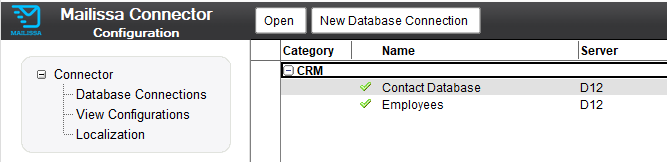
Datenbankverbindung#
Erstellen Sie eine neue Datenbankverbindung, indem Sie in der Ansicht auf die Aktion klicken.
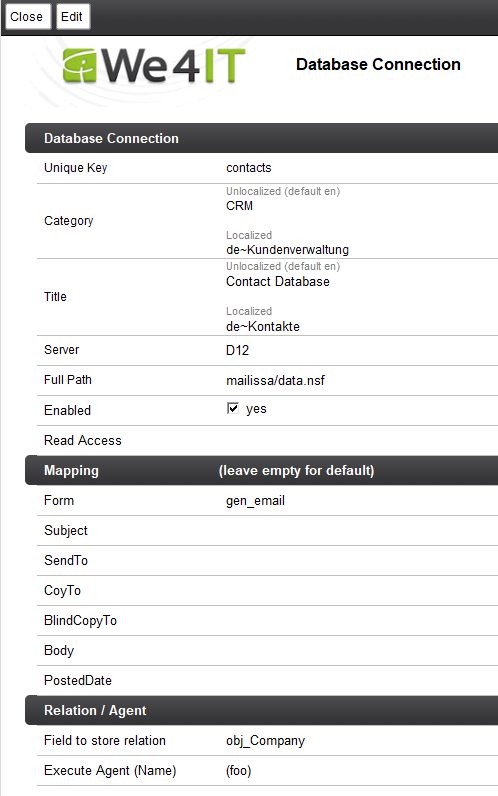
Nur die Felder im ersten Abschnitt sind obligatorisch.
| Feld | Zweck |
|---|---|
| Unique Key | Freier Textwert, dieser Schlüssel wird später für die Zuweisung von Ansichtskonfigurationen verwendet. Sie sollten keine Leerzeichen oder andere Sonderzeichen verwenden. |
| Category | Definieren oder wählen Sie eine Kategorie für diese Verbindung. Die Kategorie wird später in der Liste der "Konfigurationen" angezeigt. Dieser Wert wird als Anzeigewert für das englische Gebietsschema verwendet. |
| Category (localized) | Wie oben, definiert aber die Kategorie für ein bestimmtes Gebietsschema. Das Format ist locale~category, z.B. de~Kundendaten. |
| Title | Freier Titel für die Verbindung. Dies wird auch der Anzeigename für den Benutzer sein. Dieser Wert wird als Anzeigewert für das englische Gebietsschema verwendet. |
| Title (localized) | Wie oben, jedoch wird der Titel für ein bestimmtes Gebietsschema definiert. Das Format ist locale~title, z.B. de~Kontakte. |
| Server | Name des Domino-Servers (empfohlen wird der vollständige kanonische oder abgekürzte Name), auf dem sich die Zieldatenbank befindet. |
| Full Path | Der vollständige Dateipfad einschließlich des .nsf-Dateinamens der Zieldatenbank. |
| Enabled | Nur aktivierte Datenverbindungen werden später sichtbar sein. Damit können Sie eine Verbindung vorübergehend ausblenden. |
| Read Access | Leserfeld, um festzulegen, wer diese Verbindung sehen und nutzen soll. Gültige Namen sind Benutzer, Gruppen und Rollen. |
Mapping#
Diese Abschnitte ermöglichen die Zuordnung der Maildaten zu benutzerdefinierten Feldern. Wenn Sie sie leer lassen, werden die Standardfeldnamen einer Standard-Notes-Mail (subject, from, sendto, body, …) verwendet (“Memo” wird als Formularname verwendet).
Wenn Sie einen anderen Formularnamen für das Dokument, das die Mail enthält, benötigen, definieren Sie hier den Formularnamen für das Formularfeld.
Beziehung#
Wenn Sie möchten, dass die gespeicherte E-Mail einen Bezug zu einem bestehenden Dokument hat, können Sie hier den Feldnamen definieren, in dem der Connector die UNID des bestehenden Dokuments speichert. Die UNID wird als Text gespeichert. Die Verwendung einer Beziehung führt zu einem zusätzlichen Schritt während der Übertragung, bei dem der Benutzer das vorhandene Dokument auswählen muss. Normalerweise wird es mit einer Suche. Wie eine Suche durchgeführt wird, wird über die Konfiguration der Ansicht gesteuert (siehe nächster Abschnitt).
Agent ausführen#
In diesem Feld können Sie den Namen eines Agenten angeben. Dieser Agent muss sich in der Zieldatenbank befinden. So können Sie bei Bedarf mehr mit dem gespeicherten Mail-Dokument machen.
Der Agent wird mit einem DocumentContext ausgeführt. Um auf das abgelegte Maildokument zuzugreifen, müssen Sie den DocumentContext verwenden. Dies ist ein Beispiel in LotusScript:
Option Public
Option Declare
Sub Initialize
Dim session As New NotesSession
Dim doc As NotesDocument
Set doc = session.Documentcontext
MsgBox("Mail subject: " + doc.subject(0))
End Sub
Dadurch wird lediglich der Betreff der gespeicherten E-Mail auf der Serverkonsole ausgegeben.
Der Agent muss als "Run as Webuser" eingestellt sein und mit einer entsprechenden ID signiert sein.
View Configuration#
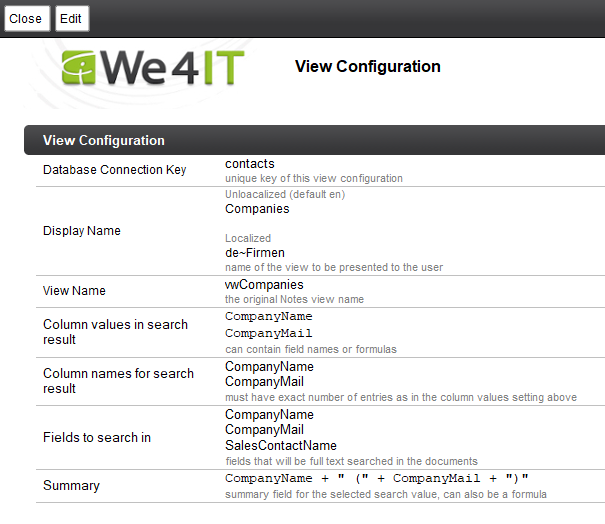
Die View Configuration wird hauptsächlich verwendet, um festzulegen, wie eine Suche über vorhandene Daten durchgeführt wird und wie das Suchergebnis angezeigt wird. Diese Art der Konfiguration wird nur benötigt, wenn Ihre Datenbankverbindung den Bezug zu einem vorhandenen Dokument herstellt (indem Sie einen entsprechenden Feldnamen definieren).
| Feld | Zweck |
|---|---|
| Database | Wählen Sie die Datenbankverbindung, die Sie zuvor erstellt haben und zu der diese Ansichtskonfiguration gehören wird. |
| Display Name | Da die Namen der Ansichten in der Regel technische Namen haben, können Sie hier den Anzeigenamen festlegen. Dieser wird dem Benutzer angezeigt. Dieser Wert wird als Anzeigename für das englische Gebietsschema verwendet. |
| Display Name (localized) | Wie oben, jedoch wird hier der Anzeigename für ein bestimmtes Gebietsschema festgelegt. Das Format ist locale~display name, z.B. de~Firmen. |
| View Name | Technischer Name der Ansicht in der ausgewählten Datenbank, die Sie verwenden möchten. |
| Column values in search result | Legt die Werte fest, die für jeden Eintrag im Suchergebnis angezeigt werden sollen. Jede Zeile in diesem Feld wird als separater Wert verwendet. Diese wirken wie eine Formel, so dass Sie nur Feldnamen oder komplexe Formeln verwenden können, um den einzelnen Wert zu formatieren. |
| Column names for search result | Im Moment können Sie dieses Feld leer lassen. Wenn Sie eine Suche in den Ergebnissen planen, müssen Sie hier eine echte Liste von Spaltennamen definieren. Die Anzahl der Namen hier muss der Anzahl der Spaltenwerte von oben entsprechen. |
| Fields to search in | Definieren Sie hier Feldnamen, die für die Erstellung einer Volltextsuchformel verwendet werden. Achtung: Vermeiden Sie hier lange Feldnamen und/oder eine große Anzahl von Feldnamen, um Volltext-Syntaxfehler zu vermeiden. Volltext-Suchbegriffe sind in ihrer Länge begrenzt. |
| Summary | Wenn der Benutzer ein Dokument auswählt, wird die UNID im Übertragungsprozess verwendet, aber der zusammengefasste Wert wird hier im Verbindungsfenster angezeigt. Sie können auch eine Formel verwenden, um Feldwerte zu kombinieren und/oder zu formatieren. |
Anpassen der Labels (nur Non-Node.js)#
Wenn Sie den Domino Connector ohne Node.js verwenden, haben Sie eine gute Lokalisierungsmöglichkeit für die verwendeten Bezeichnungen. Die Beschriftungen sind für Englisch und Deutsch vordefiniert, Sie können diese Lokalisierungen jedoch auch anpassen und auch neue Lokalisierungen für Ihre eigene Sprache hinzufügen.
In der Connector Configuration NSF finden Sie die Lokalisierungsoptionen im Navigationsbereich unter "Localization". Dadurch wird das Konfigurationsformular geöffnet. Dieses enthält für jede Bezeichnung ein Feld, in dem Sie die Sprachumgebungen definieren - eine pro Zeile.
Sie können entscheiden, ob Sie ein Label definieren/überschreiben wollen oder nicht. Um eine Bezeichnung zu definieren, fügen Sie einen neuen Eintrag in das entsprechende Feld ein wie
en~Please select the target application
Dies könnte die Bezeichnung für "Select Target Database" sein. Ein weiteres Beispiel wird hier gezeigt:
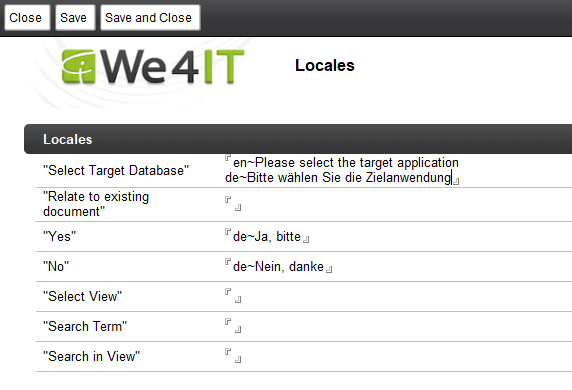
Wenn Sie hier keinen lokalisierten Text angeben, wird der Standardtext verwendet (für en und de). Für alle anderen Sprachen, die nicht definiert sind, wird Englisch verwendet.